
headus UVLayout v2 Pro
版本:v2.09.00 特别版大小:8.41M
类别: 3D制作类 系统:WinAll, WinXP
立即下载
版本:v2.09.00 特别版大小:8.41M
类别: 3D制作类 系统:WinAll, WinXP
立即下载注册说明:
运行 Keygen 复制软件里的 Ether ID
点击 Generate 生成 Key
软件可能报毒,请关闭杀毒软件后运行,解压密码:www.downcc.com
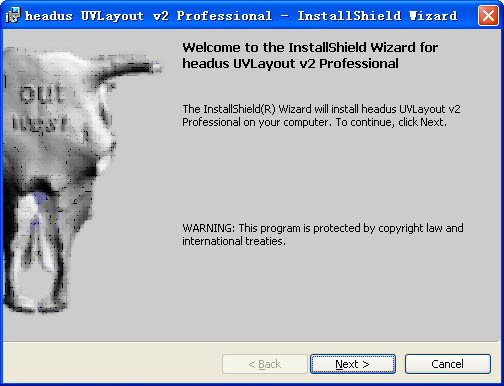
headus UVLayout v2 Pro是一款3d设计类的软件,对于拆UV有着很好的帮助,不仅使用很方便,而且大大提高了效率,为3D制作提供了极大的帮助。
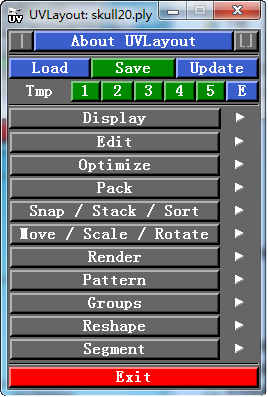
UVLayout是一个独立的应用程序,创建和编辑的UV纹理坐标3D网状曲面和细分曲面。用于游戏和视觉特效行业的专业人员,各类爱好者和学生,UVLayout独特的方法使纹理艺术家的工具,他们需要生产高品质的显着更短的时间,他们会比传统方法低失真的UV。
在这个新版本是实时编辑,每个外壳的扁平化是自动优化的切割和焊接制成。
也有一些改进的复制的UV和对称查找工具。
变化的完整列表可以在UVLayout支持论坛中找到,并有基本和高级部分在新的视频。
下面的图像我们在headus已经使用UVLayout最近的一对夫妇艺术项目。
利用其扁平化工具,使图形的艺术作品的物质创造。
对于吉尔·史密斯的头,激光切割片。
通过手工折叠和加盟,共创画像,并让哈利潘涅库克的雕塑中。
切出形状被卷并焊接成3米高的工作。
c/w:分割缝合
t:切换不同纹理显示(3d摸式)
-/=:缩放纹理
mmm(中键):视图平行移动
rmm(右键):视图缩放
lnn(左键):视图旋转(3d模式)
shift-w:选择缝合边线
方向键:上下右翻转
lmm:单击选择
f键:平展uv帖图
space-f键:自动平展
b:平展笔刷
-/=(主键盘的加减号) :改变笔刷大小
space-rmb:缩放选择部分r:鼠标右键,l:鼠标左键
space-lmb:旋转所选择部分
space-mmb:移动选择部分
ctrl-z:撤消修改
ctrl-mmm:移动uv坐标点 uv模式
shift-ctrl-mm:光滑移动uv坐标点(uv模式)
uvlayout应该是时下功能最全,最稳定的uv拆分工具,前些天学过uvlayout,这几天就给忘了,uvlayout全是以快捷键方式操作的软件,所以有时不用就会忘记,我收集了大部分快捷键,希望给大家提供个方便,方便查阅,如有疏忽之处请大家指出,我还进行改正,谢谢.
ed模式下快截键
"左键"旋转视图
"中键"移动视图
"右键"缩放视图
"空格+中键"移动物体
"镜像物体"点左边工具栏symmetry>find 找到物体镜像位置点"左键"按空格完成镜像.
"home"显示完整物体,或将鼠标所指的位置设为中心点.
"d"将物体投放到uv模式.
"1"uv模式
"2"ed模式
"3"3d模式
"c"选择切线
"w"取消切线
"enter"设置完切线,按enter切下物体.
"shift+s"单独给一个物体切开一个边.
vu模式
解算模式:o c n 在左边菜单栏 display 后边的o c n三种不同的解算方式.
"f"在物体上点f直接给物体进行解算
"shift+f"给单独一个物体进行解算
"shift+空格+f"将挤在一起的面展平,uv不会重叠在一起.
"run for"在空白处按f框选所有物体,在左边菜单栏点run for进行解算.
"t"选择边按原模型进行解算防止面的重叠
"shift+t"选择正条边,取消整条边.
"s"将已经解算好的物体另一半进行镜象解算与摆放.
"空格+左键"旋转物体
"空格+中键"移动物体
"空格+右键"缩放物体
“c”将uv切开
“w”将临近的面打上红边做为标记,如果两个边相隔很近就会合并。
“m”将打好红边的物体移动到一起,按“回车”执行焊接。
"c"切开口uv
"w"缝合uv和给边线打上红色标记在按m进行靠近
"m"将都有红线的两个uv进行靠近,执行靠近按回车将相近部分粘合.
"shift--- _ +"缩放uv上的红线网格
"h"隐藏所选区域
在空白处点h[左键]选择隐藏区域[右键]隐藏选择只外的区域[u]取消所有隐藏[s]反向[g]隐藏mark
"p"钉子 按p将uv钉住 [在两端双击p]在绿边上一端先打一个钉,在另一端在打个钉,双击两端之间的区域,此区域将会布满钉子.
"shift+p" 接触钉子
"空白处按shift+p" [左键]选择的物体将被打上钉子,[右键]取消选择.
用钉子先把物体做成方型,可进行方型uv解算.
"s"在物体边线上的一端打个点,另一端在打一点,在此两端点区域内双击s可把线拉直.[ctrl+中键或右键]移动直线点
"a"粘滞图标 可使别的点对准粘滞图标u轴和v轴上,想分成正方型的uv非常有用.
"ctrl+中键或右键"移动点
"r"笔刷
"x"笔刷
"o"笔刷
"shift+中键或右键"单独调整区域.
"ctrl+shift" 软选择笔刷.
"4" ''5" "6" 扩大缩小uv笔刷命令 在左边菜单display下边
"g"选则mark 空白处按g[左键]框选mark[右键]取消框选.[f]将所有uv进行mark,在uv上按g以笔刷方式选择mark.在选中的mark区域双击g相临的区域将被选中.
"shift+双击g"相临的区域将被取消.
"h"将会把选择的mark隐藏.
"p"被mark的物体上钉钉子.
"enter"在mark以后,点enter可将mark后的uv分出来.
"s"反向mark.
"空白处按g"选择u取消所有mark
"_+"在空白区域按g扩展或缩小mark区域.
"shift+g"以笔刷方式取消mark.
"l"锁定 空白处按l左键选择锁定,[s]反向,[u]取消所有锁定.
3d模式
"t" 转换三种显示棋盘格的方式
查看全部